这几天总是有朋友询问小编小鸡模拟器中是如何导入本地游戏的?今日在这篇教程内就描述了小鸡模拟器导入本地游戏的详细步骤介绍,感兴趣的快去下文看看吧!
我们先把iOS设备用数据线接上电脑;
然后我们打开iTools,再打开“应用”栏、选择你设备上的应用、找到小鸡模拟器,点“文件共享”;
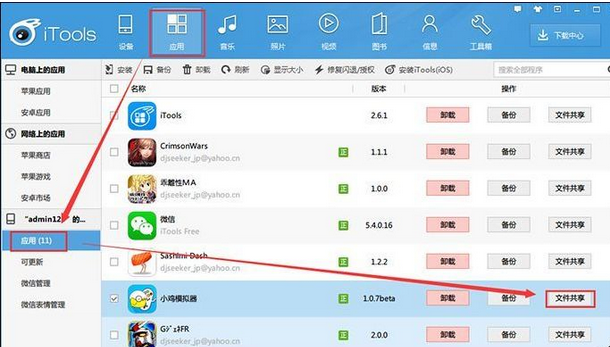
接着打开“Documents”→“myRoms”文件夹;
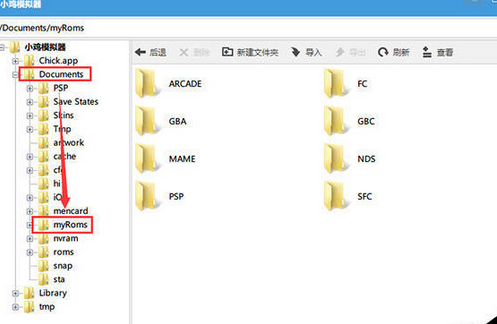
再导入。以PSP为例,打开PSP文件夹,点击上方“导入”按钮选择iso或者cso文件,就能将rom导入进去了。
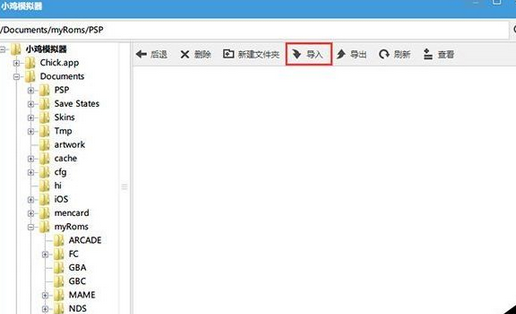
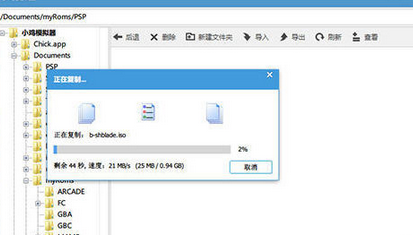
注意:
1、PSP和NDS需要解压以后把iso、cso或者nds文件导入相应文件夹。请确保导入以后如下图:
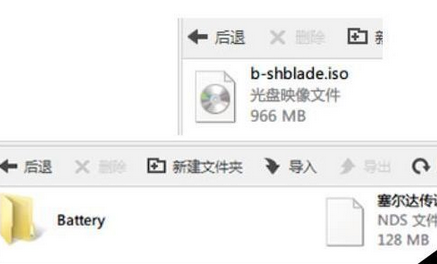
2、MAME和ARCADE的游戏ROM不可更改压缩包的名称,否则模拟器将不能读取游戏;
3、MAME的ROM请放到MAME/roms文件夹下;
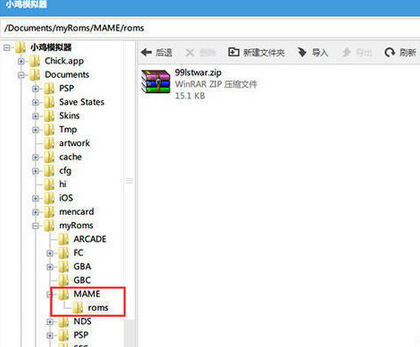
4、其他模拟器的ROM把zip包导入相应文件夹即可;
*若出现导入的游戏闪退之类的问题,请尝试把里面的文件以及压缩包重命名为数字编号,这个问题将会在1.0.8得到修正
5、导入完成后请关闭iTools,并重启小鸡模拟器。
导入后打开小鸡模拟器,在“我的游戏”里面就能找到刚才导入的游戏
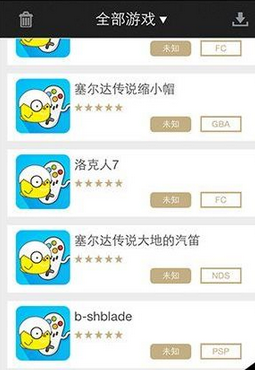
根据上文为你们所述的小鸡模拟器导入本地游戏的详细步骤介绍,你们是不是都明白了呀!



 植物大战僵尸无尽版
植物大战僵尸无尽版 口袋妖怪绿宝石
口袋妖怪绿宝石 超凡先锋
超凡先锋 途游五子棋
途游五子棋 超级玛丽
超级玛丽 地牢求生
地牢求生 原神
原神 凹凸世界
凹凸世界 热血江湖
热血江湖 王牌战争
王牌战争 荒岛求生
荒岛求生 第五人格
第五人格 香肠派对
香肠派对 问道2手游
问道2手游




























